火焰字,在PS中创建一种火焰铁锈文字
本篇教程通过PS创建一种火焰铁锈文字,用到的是PSCC种的火焰发生器过滤器的一个新功能,该功能主要在用户定义的路径上呈现逼真火焰,向同学们展示如何为生锈的文本添加风格和纹理,后期再添加一些火焰以及其他一些烟雾和火花纹理,创建充满活力的火焰铁锈字效果,同学们一起来练习一下吧。
效果图:

操作步骤:
1.创建背景和文本,并设置文本的样式
步骤1
创建一个新的1740 x 1170 px文档,并用颜色填充它。
然后,使用字体Intro Regular,颜色,Size350 pt创建文本,并将Tracking值更改为50,或者根据您要查找的结果更改其他值。
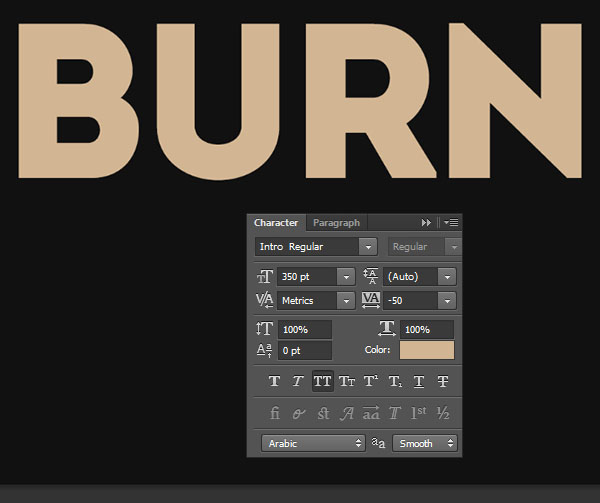
第2步
双击文本图层以应用以下图层样式:
添加一个斜角和浮雕与这些设置:
技术:凿子坚硬
大小:35
高亮模式:鲜艳的光芒
颜色:
阴影模式:颜色烧伤
颜色:
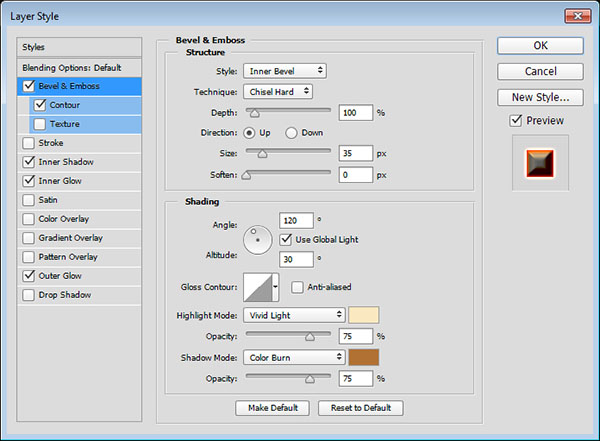
第3步
添加一个轮廓与这些设置:
轮廓:高斯
选中Anti-aliased框。

步骤4
添加一个内部阴影与这些设置:
混合模式:颜色烧伤
颜色:
距离:
大小:8
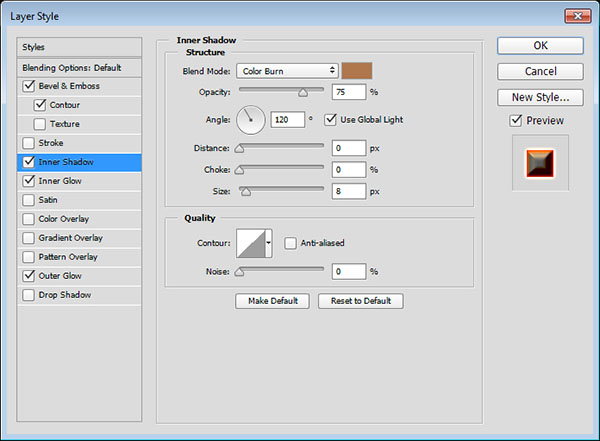
第5步
添加一个内部发光与这些设置:
混合模式:线性灯光
颜色:
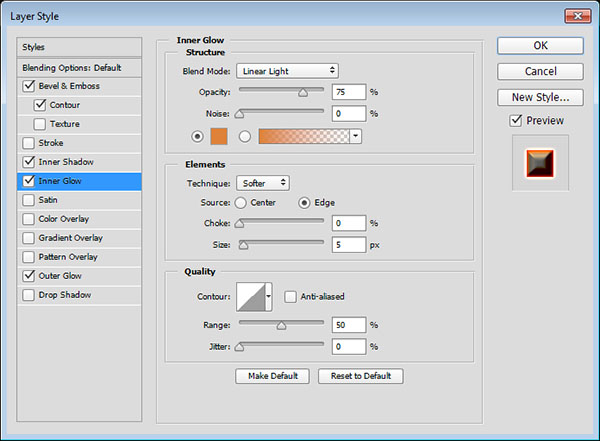
第6步
添加一个外发光与这些设置:
混合模式:线性灯光
颜色:
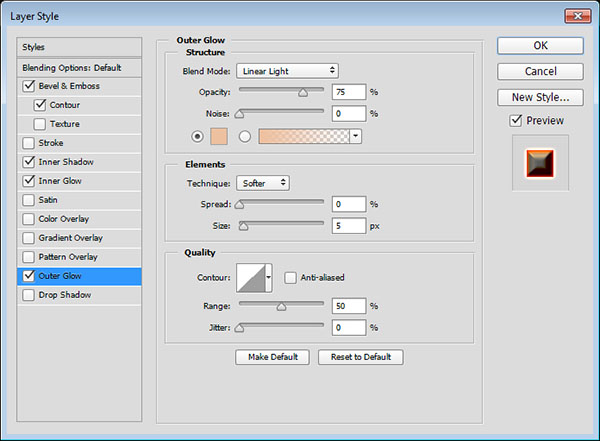
第七步
这将风格的文字,并给它一个3D的外观。

上一篇:字体设计,制作武汉加油的书法字




























